今回は、Windows 10 および Windows 11 のエクスプローラー(フォルダー内)の検索がおかしい・ファイルが見つからない場合の解決法を紹介します。
Windows 10 および Windows 11 でフォルダーを開き、右上の検索ボックスに検索したい文字列を入力しても、実際にあるはずの、検索ボックスに入力した文字列を含むファイルが見つからないという経験はありませんか?
また、特定の文字を含むファイルのみ検索したくても、検索したいファイル以外もすべて表示されてしまう場合があります。
例えば、上の画像を見ると、フォルダーの中には 4つのファイルがありますね。
すべてのファイル名には「size」という文字列が含まれています。
では、ここで検索ボックスに「size」と入力した場合の検索結果はどうでしょう?
4つのファイル名には「size」という文字列が含まれているにもかかわらず、1つのファイルのみが検索結果として表示されていますね。
これは、最新のバージョン の Windows 10 および Windows 11 どちらで検索しても同じ結果になります。
根本的な原因は、Microsoft が作った検索の仕組みにあるのでしょう。
では、「size」という文字列が含まれているすべてのファイルを検索結果に表示するためにはどうすればいいのか?
答えは、文字列の一番前に「*」(アスタリスク)を付けることです。
「*」を付けることにより、すべてのファイルが検索結果に表示されるようになります。
「*」を付けなかった場合、検索結果には、頭に「size」という文字列が含まれているファイルのみが表示されていたのです。
次に、例えば下の画像のように複数の PDFファイルの中で、ファイル名に「★」が付いているものだけを検索結果に表示したい場合、「★.pdf」というように検索すると、拡張子が「.pdf」のファイルがすべて表示されてしまいます。
この場合も同じように、先頭に「*」を付けて(「*★.pdf」)検索してみてください。
- 「1 (2)★3.pdf」のように、「★」と「.pdf」」の間に文字が含まれているファイルもすべて検索結果に表示したい場合は、「*★*.pdf」で検索をしてみてください。
- 「1 (2)★3.pdf」のように、「★」と「.pdf」」の間に文字が 1つだけ含まれているファイルのみ検索結果に表示したい場合は、「*★?.pdf」で検索をしてみてください。
- 「?」は、任意の文字 1つという意味になります。文字 2つなら「★??.pdf」となります。
- 「1 (2)★3.pdf」や「1 (2)★33.pdf」のように、「★」と「.pdf」」の間に文字が複数含まれているファイルのみ検索結果に表示したい場合は、「*★*?.pdf」で検索をしてみてください。
また、検索オプションで現在のフォルダーのみを検索たいy層にするか、すべてのサブフォルダー(デフォルト)も検索するかを選択することができます。
さらに、更新日、分類、サイズ等も指定して検索することができますので確認してみてください。




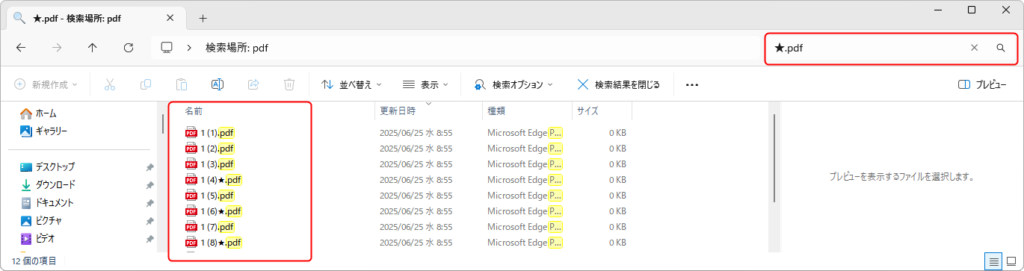
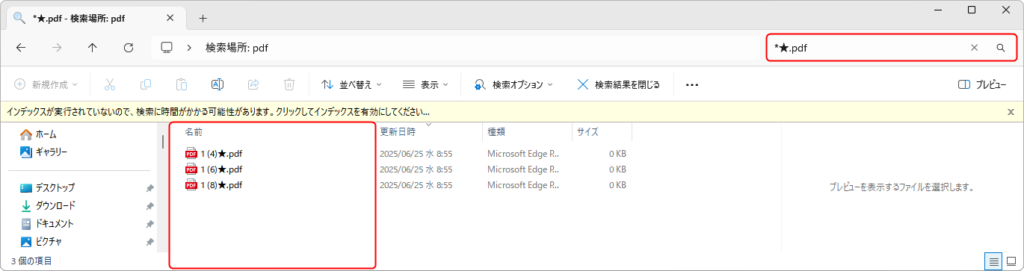
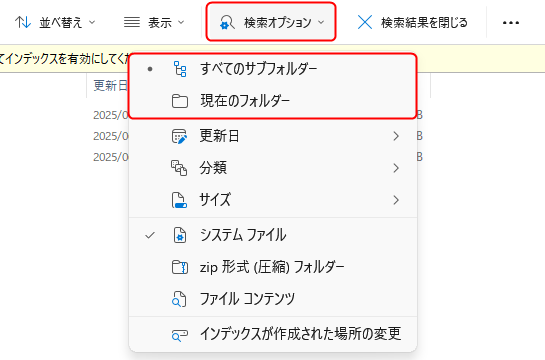
コメント